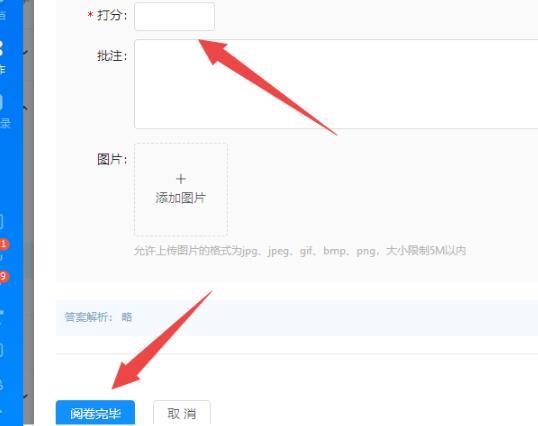钉钉云课堂阅卷功能怎么用?最近有用户询问这个问题,钉钉是一款好用的办公软件,可以使用该软件进行线上授课,在使用云课堂功能时需要进行阅卷,应该怎么操作呢?针对这一问
钉钉云课堂阅卷功能怎么用?最近有用户询问这个问题,钉钉是一款好用的办公软件,可以使用该软件进行线上授课,在使用云课堂功能时需要进行阅卷,应该怎么操作呢?针对这一问题,本篇带来了详细的解决方法,分享给大家,一起看看吧。
钉钉云课堂阅卷功能使用教程:
1、打开钉钉,点击工作,选择云课堂。
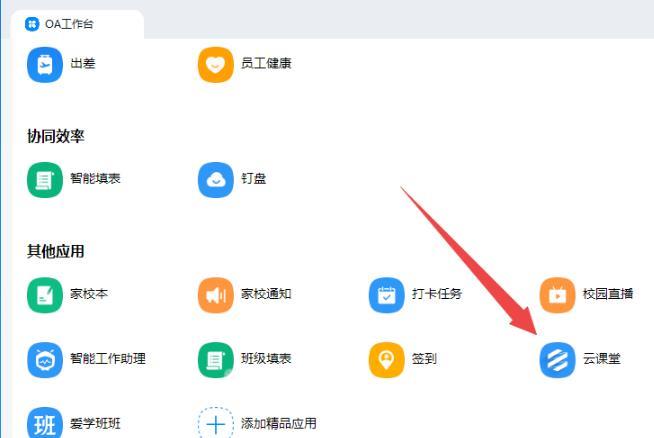
2、在云课堂界面中点击管理中心。
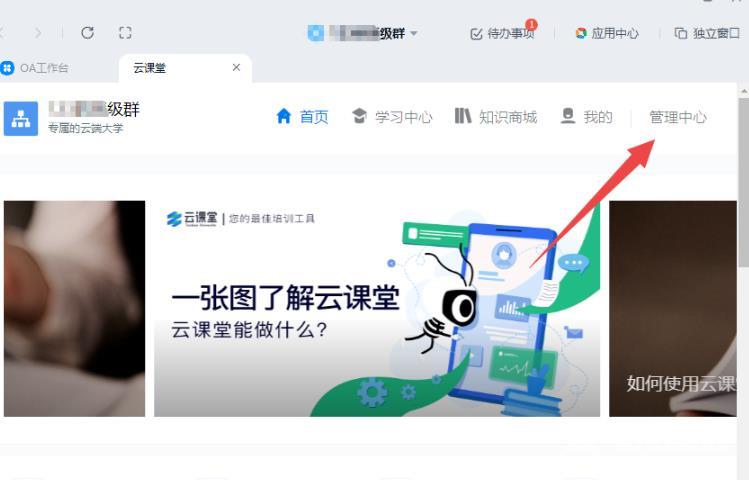
3、打开管理中心后点击阅卷管理。
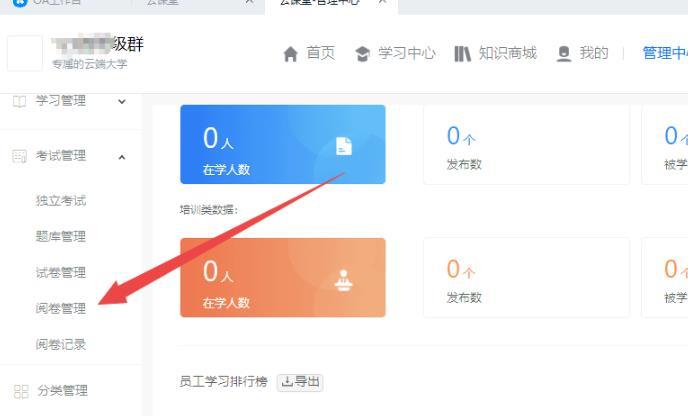
4、找到相应的考试点击阅卷。
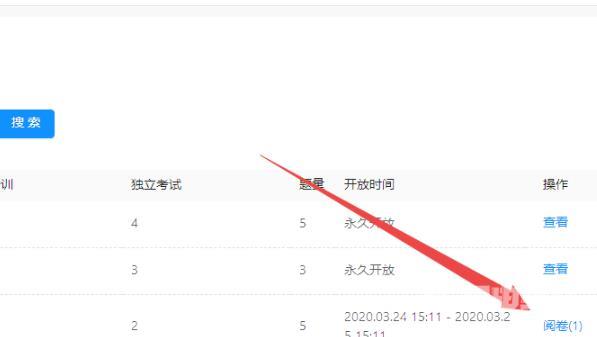
5、点击为阅卷学生后的阅卷。
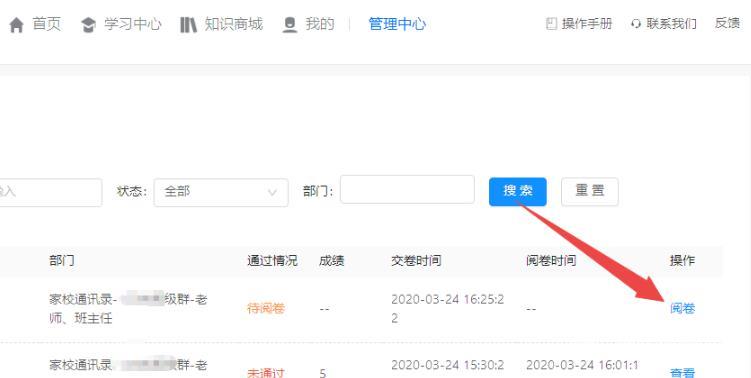
6、完成打分之后点击阅卷完毕即可。